将音乐从手机传输到计算机的 4 种最佳方法
第 1 部分。 如何以最简单的方式将音乐从手机传输到计算机
当谈到从手机到电脑的音乐传输时,有多种方法可以做到这一点,但如果您正在寻找安全、快速和最简单的选择,那么 DrFoneTool – 电话管理器 (iOS) 将是一个完美的选择。 DrFoneTool – 最新版本的电话管理器 (iOS) 包含有趣且有用的功能,使 iOS 设备、Android 设备、PC 和 iTunes 之间的音乐传输变得轻而易举。 使用该软件,您只需单击几下即可轻松地将音乐从 Android 手机和 iPhone 传输到计算机。 该软件提供初始免费试用版供您体验,然后您可以购买该软件以享受其捆绑的功能。 因此,如果您希望找到有关如何将音乐从手机传输到计算机的解决方案,请阅读下文。
DrFoneTool – 电话管理器 (iOS)
将音乐从 iPhone/iPad/iPod 传输到没有 iTunes 的计算机
传输、管理、导出/导入您的音乐、照片、视频、联系人、短信、应用程序等。
将您的音乐、照片、视频、联系人、短信、应用程序等备份到计算机并轻松恢复。
将音乐、照片、视频、联系人、消息等从一部智能手机传输到另一部。
在iOS设备和iTunes之间传输媒体文件。
支持任何 iOS 版本的所有 iPhone、iPad 和 iPod touch 型号。
适用于: Windows Mac
开始下载
开始下载
3981454 人们已经下载了它
部分 1.1 如何使用 DrFoneTool 将音乐从 iPhone 传输到计算机 – 电话管理器 (iOS)
DrFoneTool – 电话管理器 (iOS) 与大多数流行的 iOS 设备完美配合,使用该软件将音乐从 iPhone 传输到计算机既快速又简单,下面列出了相同的步骤。
第 1 步。启动 DrFoneTool 并连接 iPhone。
在您的 PC 上下载、安装和启动 DrFoneTool。 在所有可用功能中,选择“电话管理器”。 使用 USB 数据线,将您的 iPhone 与 PC 连接,它将在软件界面下可见。
步骤 2. 选择音乐和导出。
在顶部菜单栏上,选择“音乐”选项,您的 iPhone 上的音乐文件列表将可见。 从列表中,选择您要传输的歌曲,然后点击顶部菜单中的“导出”。 从下拉菜单中选择“导出到 PC”。
接下来,在您的 PC 上选择要保存所选音乐文件的文件夹,然后点击“确定”开始导出。